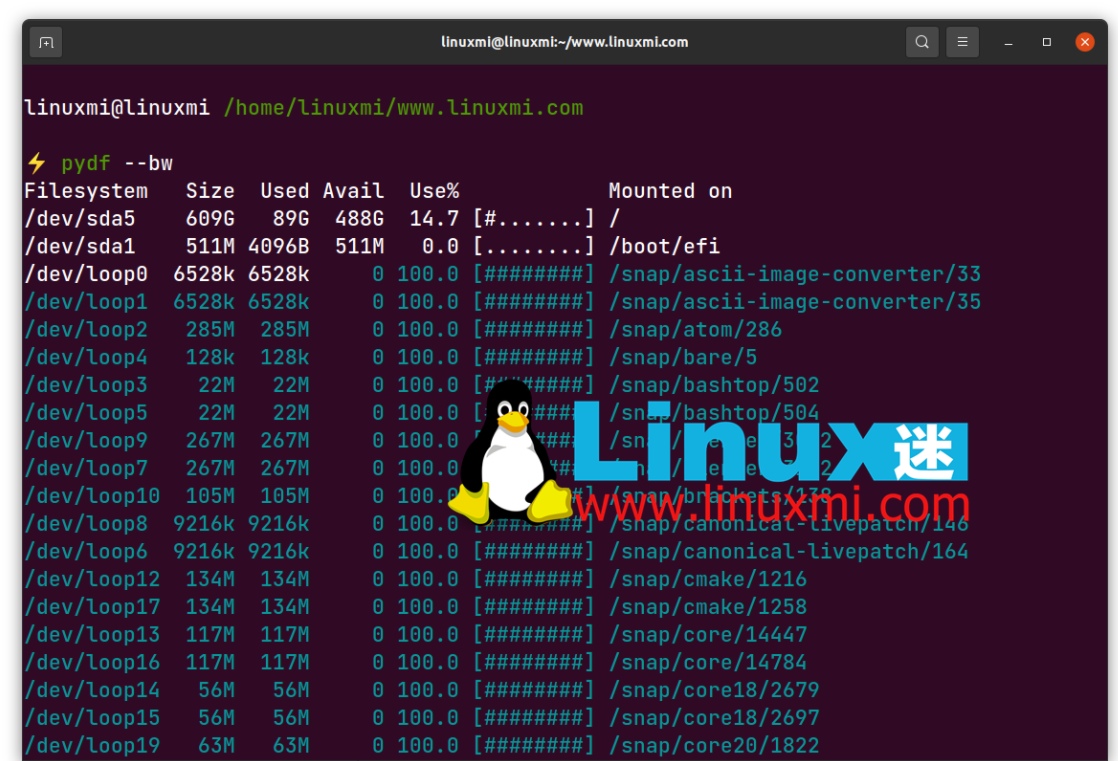Pydf – 替代 df 的 Linux 進階命令列工具
「 pydf 」(Python Disk File System)是一個進階命令列工具,是「 df 命令」的一個很好的替代品,它用於顯示已安裝檔案系統上已使用和可用磁碟空間的數量,與df 指令相同, 但顏色不同。 pydf 命令的輸出可以根據您的需求進行自訂。
這個「 pydf 」指令是用 Python 語言寫的,它顯示 Linux 安裝的檔案系統上的磁碟使用量和可用空間,使用不同檔案系統類型的自訂顏色。
在 Linux 系統中安裝 pydf
CentOS、Fedora Rocky、Alma Linux 等基於 RHEL 的發行版預設沒有安裝pydf工具,需要使用以下命令安裝。
[linuxmi@localhost www.linuxmi.com]$ python3 -m venv pydf [linuxmi@localhost www.linuxmi.com]$ source pydf/bin/activate (pydf) [linuxmi@localhost www.linuxmi.com]$ su 密码: (pydf) [root@localhost www.linuxmi.com]# python3 -m pip install pydf Collecting pydf Downloading https://files.pythonhosted.org/packages/c7/27/8174d7338be329ea3aabb185a3a19860ea97b8e223b78b21511df529e0fe/pydf-12.tar.gz Installing collected packages: pydf Running setup.py install for pydf ... done Successfully installed pydf-12 You are using pip version 9.0.3, however version 23.0.1 is available. You should consider upgrading via the 'pip install --upgrade pip' command. (pydf) [root@localhost www.linuxmi.com]# pip install --upgrade pip
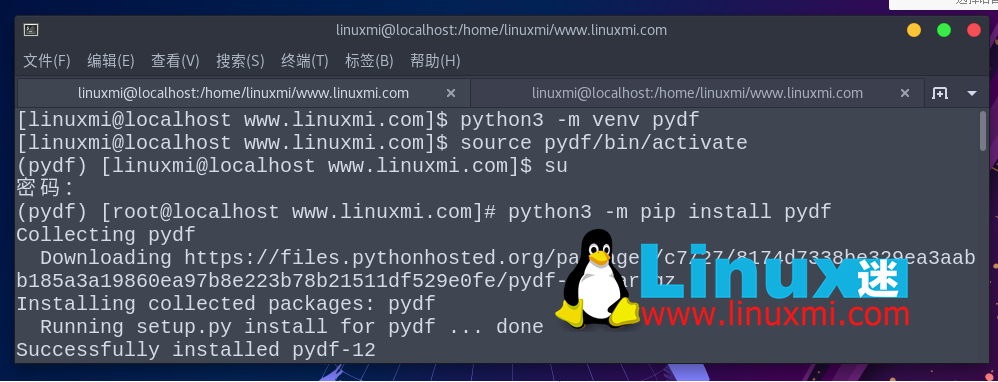
在 RHEL 系統中安裝 Pydf
在舊版的基於 RHEL 的發行版上,您需要啟用EPEL 儲存庫並使用yum 指令安裝它,如圖所示。
# yum install pydf
在 Debian/Ubuntu/Linux Mint 上
在基於 Debian 的發行版上,pydf工具可從套件管理器中獲得,您可以使用apt-get或apt命令安裝它,如圖所示。
linuxmi@linuxmi /home/linuxmi/www.linuxmi.com ⚡ sudo apt-get install pydf 或者 linuxmi@linuxmi /home/linuxmi/www.linuxmi.com ⚡ sudo apt install pydf

在 Ubuntu 系統中安裝 Pydf
在其他 Linux 發行版上,您可以使用預設的套件管理器安裝pydf,如圖所示。
$ sudo emerge -a app-admin/pydf [在Gentoo Linux上] $ sudo apk add pydf [在Alpine Linux上] $ sudo pacman -S pydf [在Arch Linux上] $ sudo zypper install pydf [在OpenSUSE上]
如何在 Linux 中使用 pydf 指令
#如果您只執行「 pydf 」命令而不指定參數,它將只顯示有關磁碟空間使用情況的資訊以及所有已安裝的檔案系統。
[linuxmi@localhost www.linuxmi.com]$ pydf
pydf – 顯示檔案系統磁碟使用情況
要檢查哪個檔案系統有 0 blocks,只需執行以下命令以及「 -a」或「 --all」參數。
[linuxmi@localhost www.linuxmi.com]$ pydf -a

pydf – 顯示具有 0 blocks 的檔案系統
要以易懂可讀的格式查看輸出,請使用選項“” -h",這將列印大小(例如,10K、10M、10G)。
[linuxmi@localhost www.linuxmi.com]$ pydf -h
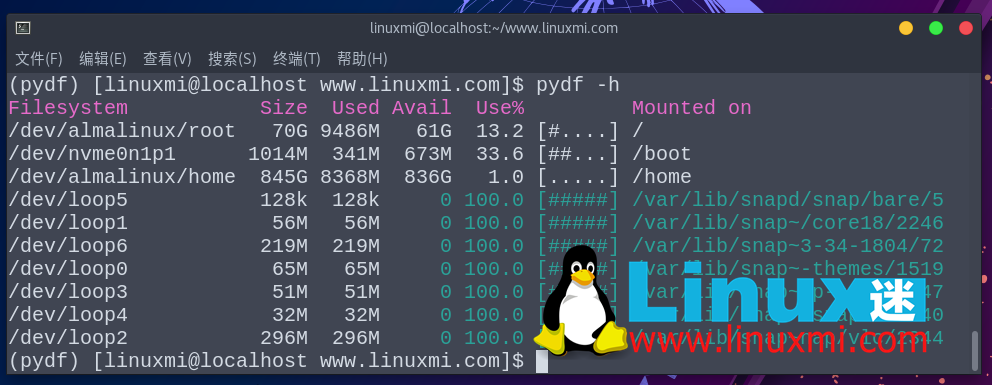
#
pydf-以易懂可讀的格式顯示磁碟使用情況
要以千位元組為單位列印大小(例如,1024塊大小),請使用選項“ -k”,如下所示。
[linuxmi@localhost www.linuxmi.com]$ pydf -k
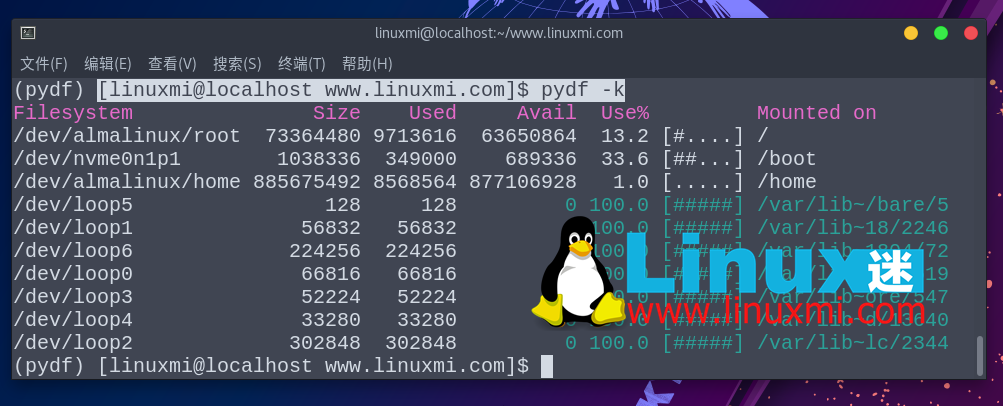
#
pydf – 以千位元組為單位顯示磁碟使用情況
要以兆位元組(例如,1048576塊大小)列印摘要輸出,請使用選項“ -m”,如下所示。
[linuxmi@localhost www.linuxmi.com]$ pydf -m
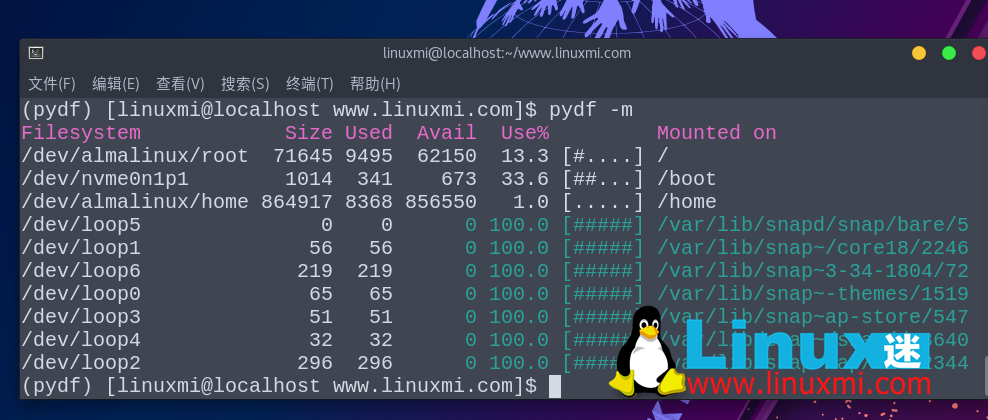
#
pydf – 以兆位元組為單位顯示磁碟使用情況
要以千兆位元組為單位列印大小(例如1073781826),請指定選項“ -g”,如下所示。
[linuxmi@localhost www.linuxmi.com]$ pydf -g

#
pydf – 以 GB 為單位顯示磁碟使用情況
要查看有關 inode 而不是區塊的信息,請使用下面給出的 “-i”參數。
[linuxmi@localhost www.linuxmi.com]$ pydf -i

如果你想禁用彩色输出,只需使用选项“ --bw”。
[linuxmi@localhost www.linuxmi.com]$ pydf --bw
如何自定义 pydf 颜色
pydf 有自己的配置文件,您可以在其中定义自己的自定义颜色,为您的输出提供一些额外的感觉和外观。
vi /etc/pydfrc
有关更多信息和用法,请通过在终端中运行“ pydf –help ”来阅读pydf的帮助页面。
# pydf --help
以上是Pydf – 替代 df 的 Linux 進階命令列工具的詳細內容。更多資訊請關注PHP中文網其他相關文章!

熱AI工具

Undresser.AI Undress
人工智慧驅動的應用程序,用於創建逼真的裸體照片

AI Clothes Remover
用於從照片中去除衣服的線上人工智慧工具。

Undress AI Tool
免費脫衣圖片

Clothoff.io
AI脫衣器

Video Face Swap
使用我們完全免費的人工智慧換臉工具,輕鬆在任何影片中換臉!

熱門文章

熱工具

記事本++7.3.1
好用且免費的程式碼編輯器

SublimeText3漢化版
中文版,非常好用

禪工作室 13.0.1
強大的PHP整合開發環境

Dreamweaver CS6
視覺化網頁開發工具

SublimeText3 Mac版
神級程式碼編輯軟體(SublimeText3)
 vscode需要什麼電腦配置
Apr 15, 2025 pm 09:48 PM
vscode需要什麼電腦配置
Apr 15, 2025 pm 09:48 PM
VS Code 系統要求:操作系統:Windows 10 及以上、macOS 10.12 及以上、Linux 發行版處理器:最低 1.6 GHz,推薦 2.0 GHz 及以上內存:最低 512 MB,推薦 4 GB 及以上存儲空間:最低 250 MB,推薦 1 GB 及以上其他要求:穩定網絡連接,Xorg/Wayland(Linux)
 Linux體系結構:揭示5個基本組件
Apr 20, 2025 am 12:04 AM
Linux體系結構:揭示5個基本組件
Apr 20, 2025 am 12:04 AM
Linux系統的五個基本組件是:1.內核,2.系統庫,3.系統實用程序,4.圖形用戶界面,5.應用程序。內核管理硬件資源,系統庫提供預編譯函數,系統實用程序用於系統管理,GUI提供可視化交互,應用程序利用這些組件實現功能。
 vscode終端使用教程
Apr 15, 2025 pm 10:09 PM
vscode終端使用教程
Apr 15, 2025 pm 10:09 PM
vscode 內置終端是一個開發工具,允許在編輯器內運行命令和腳本,以簡化開發流程。如何使用 vscode 終端:通過快捷鍵 (Ctrl/Cmd ) 打開終端。輸入命令或運行腳本。使用熱鍵 (如 Ctrl L 清除終端)。更改工作目錄 (如 cd 命令)。高級功能包括調試模式、代碼片段自動補全和交互式命令歷史。
 git怎麼查看倉庫地址
Apr 17, 2025 pm 01:54 PM
git怎麼查看倉庫地址
Apr 17, 2025 pm 01:54 PM
要查看 Git 倉庫地址,請執行以下步驟:1. 打開命令行並導航到倉庫目錄;2. 運行 "git remote -v" 命令;3. 查看輸出中的倉庫名稱及其相應的地址。
 notepad怎麼運行java代碼
Apr 16, 2025 pm 07:39 PM
notepad怎麼運行java代碼
Apr 16, 2025 pm 07:39 PM
雖然 Notepad 無法直接運行 Java 代碼,但可以通過借助其他工具實現:使用命令行編譯器 (javac) 編譯代碼,生成字節碼文件 (filename.class)。使用 Java 解釋器 (java) 解釋字節碼,執行代碼並輸出結果。
 vscode在哪寫代碼
Apr 15, 2025 pm 09:54 PM
vscode在哪寫代碼
Apr 15, 2025 pm 09:54 PM
在 Visual Studio Code(VSCode)中編寫代碼簡單易行,只需安裝 VSCode、創建項目、選擇語言、創建文件、編寫代碼、保存並運行即可。 VSCode 的優點包括跨平台、免費開源、強大功能、擴展豐富,以及輕量快速。
 Linux的主要目的是什麼?
Apr 16, 2025 am 12:19 AM
Linux的主要目的是什麼?
Apr 16, 2025 am 12:19 AM
Linux的主要用途包括:1.服務器操作系統,2.嵌入式系統,3.桌面操作系統,4.開發和測試環境。 Linux在這些領域表現出色,提供了穩定性、安全性和高效的開發工具。
 vscode終端命令不能用
Apr 15, 2025 pm 10:03 PM
vscode終端命令不能用
Apr 15, 2025 pm 10:03 PM
VS Code 終端命令無法使用的原因及解決辦法:未安裝必要的工具(Windows:WSL;macOS:Xcode 命令行工具)路徑配置錯誤(添加可執行文件到 PATH 環境變量中)權限問題(以管理員身份運行 VS Code)防火牆或代理限制(檢查設置,解除限制)終端設置不正確(啟用使用外部終端)VS Code 安裝損壞(重新安裝或更新)終端配置不兼容(嘗試不同的終端類型或命令)特定環境變量缺失(設置必要的環境變量)